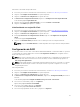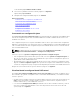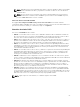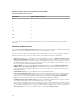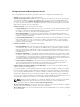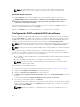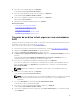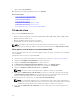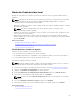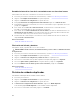Users Guide
Para activar o desactivar la tarjeta SD vFlash:
1. Inicie Lifecycle Controller. Para obtener más información, consulte Inicio de Lifecycle Controller.
2. Haga clic en Configuración del hardware en el panel izquierdo.
3. Haga clic en Asistentes de configuración en el panel derecho.
4. En Asistentes de configuración del sistema, haga clic en Configuración de la tarjeta VFlash SD.
Se mostrará la página Tarjeta VFlash SD.
5. Desde el menú desplegable Tarjeta SD vFlash, seleccione Activado o Desactivado.
6. Haga clic en Terminar para aplicar los cambios.
Inicialización de una tarjeta SD vFlash
1. Inicie Lifecycle Controller. Para obtener más información, consulte Inicio de Lifecycle Controller.
2. Haga clic en Configuración del hardware en el panel izquierdo.
3. Haga clic en Asistentes de configuración en el panel derecho.
4. En la página Asistentes de configuración del sistema, haga clic en Configuración de tarjeta SD
VFlash.
Se muestra la página Tarjeta VFlash SD.
5. Haga clic en Inicializar vFlash para borrar todos los datos presentes en la tarjeta vFlash SD.
NOTA: La opción Inicializar VFlash no estará disponible una vez que desactive la tarjeta VFlash
SD.
Configuración de RAID
Si el sistema cuenta con una o más controladoras RAID PERC admitidas con firmware PERC 8 o posterior
o controladoras de software RAID, utilice el asistente Configuración de RAID para configurar un disco
virtual como dispositivo de inicio.
NOTA: Cree el disco virtual de inicio solo desde la unidad de disco completada en las ranuras 0 a 3
del sistema. Para obtener información acerca de la ranura, consulte el Manual del propietario en
dell.com/poweredgemanuals.
NOTA: Si hay alguna tarjeta de controladora de almacenamiento interna en el sistema, no se puede
configurar las demás tarjetas externas. Las tarjetas externas se pueden configurar solo si no hay
ninguna tarjeta interna.
Para configurar RAID:
1. Inicie Lifecycle Controller. Para obtener más información, consulte Inicio de Lifecycle Controller.
2. Haga clic en Configuración del hardware en el panel izquierdo.
3. Haga clic en Asistentes de configuración en el panel derecho.
4. En Asistentes de configuración de almacenamiento, haga clic en Configuración RAID para iniciar el
asistente.
Se mostrará la página Ver configuración RAID actual y seleccionar controladora.
5. Seleccione la controladora y haga clic en Siguiente.
Aparecerá la página Seleccione el nivel RAID.
6. Seleccione el nivel RAID y haga clic en Siguiente.
Se mostrará la página Seleccionar discos físicos.
7. Seleccione las propiedades del disco físico y haga clic en Siguiente.
51